- ავტორი Jason Gerald [email protected].
- Public 2023-12-16 11:21.
- ბოლოს შეცვლილი 2025-06-01 06:06.
ზოგჯერ, თქვენ უნდა შეამოწმოთ ქსელის კავშირი, რომელიც გამოიყენება Windows კომპიუტერის გამოყენებისას. არსებობს რამდენიმე მარტივი მეთოდი, რისი გაკეთებაც შეგიძლიათ. Windows 10 -ის მომხმარებლებისთვის შეგიძლიათ შეხვიდეთ ქსელისა და გაზიარების ცენტრში (ქსელი და განაწილების ცენტრი). Windows- ის სხვა ვერსიებისთვის გამოიყენეთ „netstat“, ანუ ქსელის სტატისტიკა (ქსელის სტატისტიკა), რომელიც არის ბრძანების ხაზის ინსტრუმენტი პრობლემების საპოვნელად ან ქსელში ტრაფიკის გამოსავლენად. რაც მთავარია, ეს ბრძანება შეიძლება განხორციელდეს რამდენიმე მარტივი ნაბიჯის გადადგმით.
ნაბიჯი
მეთოდი 1 -დან 4: წვდომა ქსელში და გაზიარების მენიუში Windows 7 - დან 10 - მდე
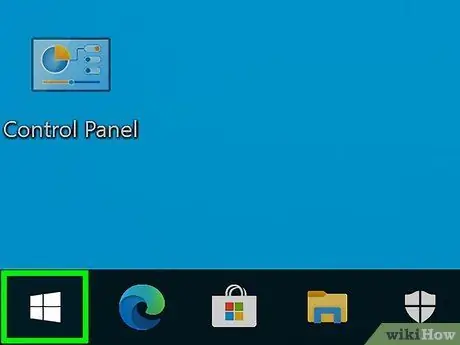
ნაბიჯი 1. დააწკაპუნეთ დაწყება
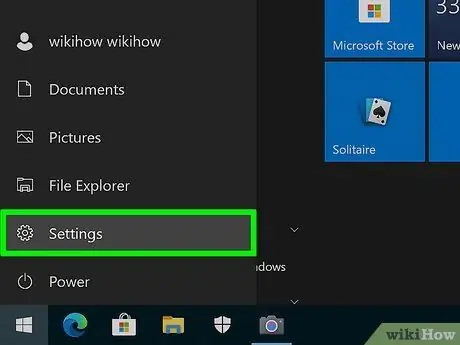
ნაბიჯი 2. აირჩიეთ პარამეტრები
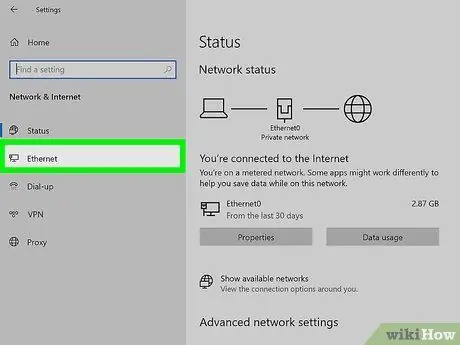
ნაბიჯი 3. აირჩიეთ Ethernet
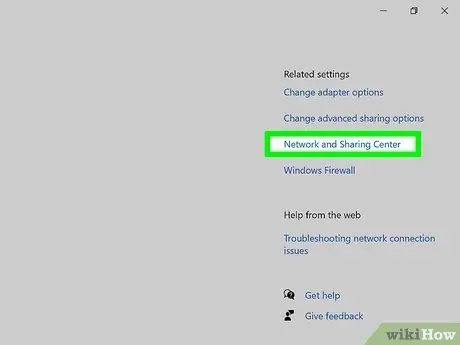
ნაბიჯი 4. აირჩიეთ ქსელი და გაზიარების ცენტრი
ქსელის და გაზიარების ცენტრი არის Windows 10 -ის ფუნქცია, სადაც შეგიძლიათ იპოვოთ თქვენი ქსელის სტატუსი, კომუნიკაციის ტიპი, სხვა ადამიანების კომპიუტერებთან კავშირი (ასეთის არსებობის შემთხვევაში) და თქვენი ინტერნეტ კავშირი.
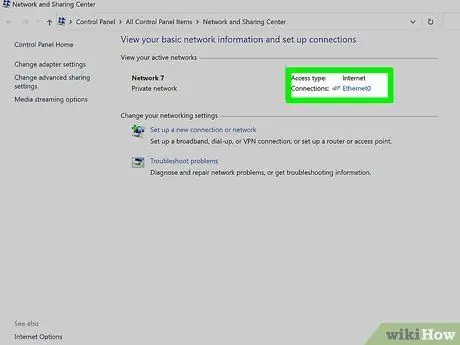
ნაბიჯი 5. დააწკაპუნეთ ხატულაზე „კავშირები
"ხატი, რომელიც გამოჩნდება დამოკიდებულია კავშირის ტიპზე. მაგალითად," Ethernet "დაწყვილდება Ethernet კაბელის" plug "ხატთან და უკაბელო კავშირი დაწყვილდება ხუთ ბარიანი ხატით.
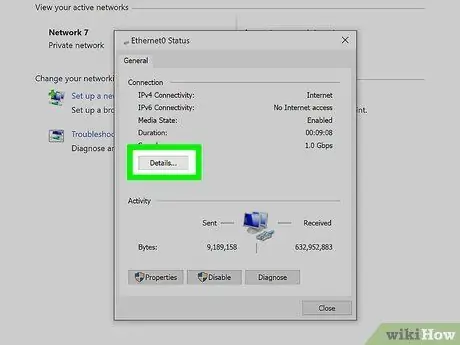
ნაბიჯი 6. დააწკაპუნეთ დეტალებზე
თქვენ გახსნით ფანჯარას, სადაც ნაჩვენებია თქვენი ქსელის კავშირის დეტალები.
მეთოდი 2 -დან 4 -დან: ქსელური კავშირების საქაღალდის გამოყენება Windows 7 -ში
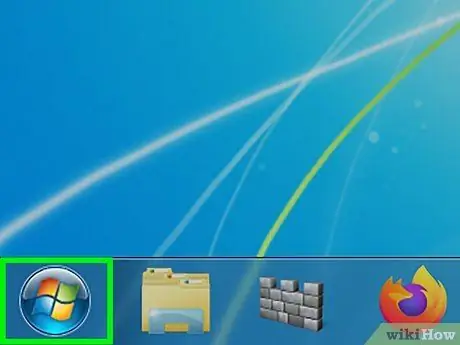
ნაბიჯი 1. გახსენით Start მენიუ
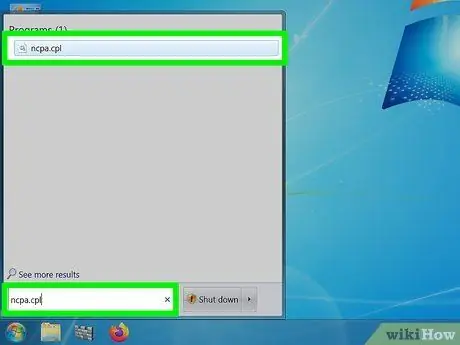
ნაბიჯი 2. მოძებნეთ "ncpa.cpl" საძიებო ველში ბრჭყალების გარეშე
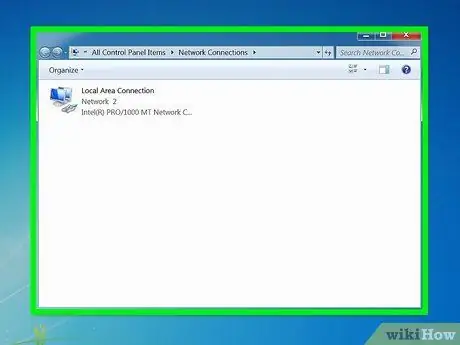
ნაბიჯი 3. დაელოდეთ სანამ გამოჩნდება ქსელის კავშირის საქაღალდე
ეს საქაღალდე აჩვენებს თქვენს ქსელში არსებულ ყველა კავშირს.
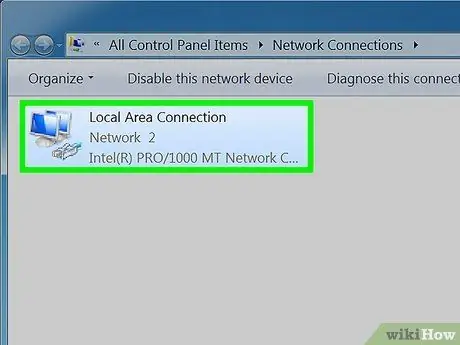
ნაბიჯი 4. დააწკაპუნეთ მარჯვენა ღილაკით სასურველ კავშირზე
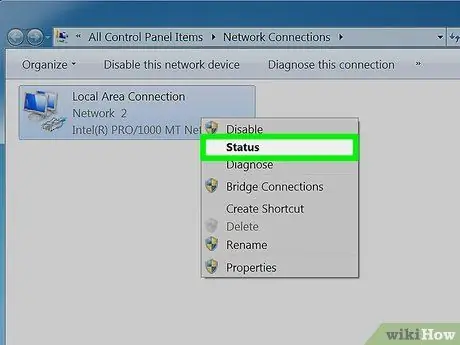
ნაბიჯი 5. დააწკაპუნეთ სტატუსზე ჩამოსაშლელ მენიუში
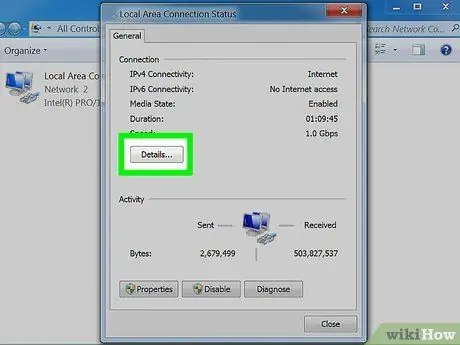
ნაბიჯი 6. დაელოდეთ სანამ გამოჩნდება ქსელის კავშირის სტატუსის გვერდი
ამ გვერდზე თქვენ შეგიძლიათ ნახოთ ქსელის სტატუსი. დააწკაპუნეთ დეტალებზე მეტი ინფორმაციის სანახავად.
მეთოდი 3 დან 4: გამოიყენეთ Netstat ბრძანება Vista- ზე ან მოგვიანებით
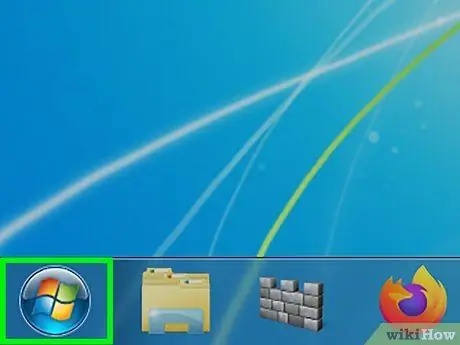
ნაბიჯი 1. დააჭირეთ დაწყების მენიუს
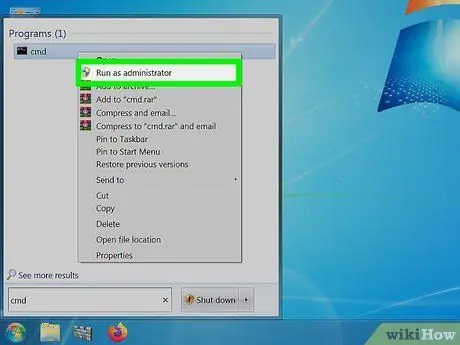
ნაბიჯი 2. მოძებნეთ „cmd
შეიყვანეთ "cmd" ბრჭყალების გარეშე საძიებო ველში Vista ან Windows- ის უფრო გვიანდელ ვერსიებზე, რათა გახსნათ ბრძანების სტრიქონი.
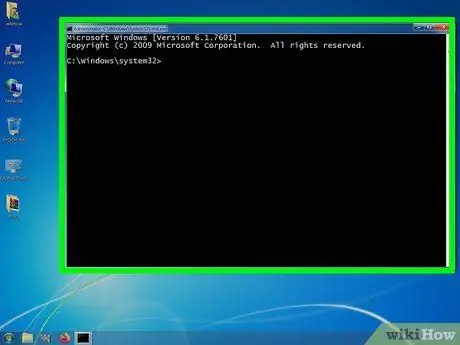
ნაბიჯი 3. დაელოდეთ სანამ შავი ფანჯარა ან ტერმინალი გამოჩნდება
აქ შევა netstat ბრძანება. არსებობს რამდენიმე ვარიანტი, რომლის გამოყენებაც შეგიძლიათ და ზოგიერთი ყველაზე პოპულარული ქვემოთ ჩამოთვლილია.
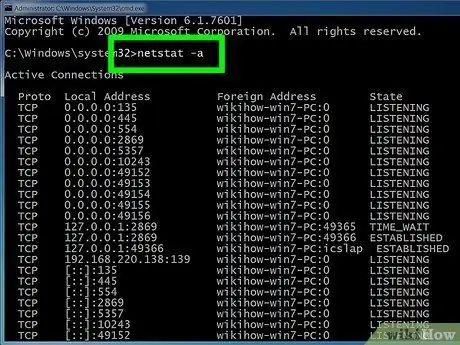
ნაბიჯი 4. შეიყვანეთ netstat -a მიმდინარე კავშირების საჩვენებლად
ეს ბრძანება ჩამოთვლის მიმდინარე TCP (ტრანსმისიის კონტროლის პროტოკოლს) პორტებს და კავშირებს, ფიზიკური კომპიუტერის სახელით ადგილობრივი მისამართისთვის და მასპინძლის სახელი დისტანციური მისამართისთვის. თქვენ ასევე მიიღებთ პორტის სტატუსის ინფორმაციას (ელოდება, დადგენილია და ა.
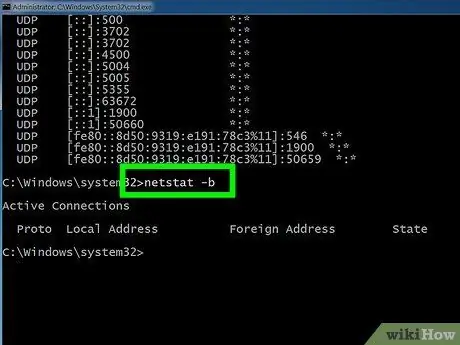
ნაბიჯი 5. შეიყვანეთ netstat -b, რომ ნახოთ რა პროგრამები იყენებენ კავშირს
ეს ბრძანება აჩვენებს იმავე სიას, როგორც netstast -a, მაგრამ პროგრამის სახელით კავშირის/პორტის გამოყენებით.
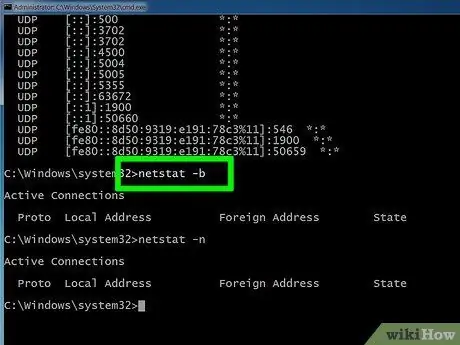
ნაბიჯი 6. შეიყვანეთ netstat -n, რომ ნახოთ IP მისამართი
ეს ბრძანება აჩვენებს TCP კავშირებისა და პორტების ერთსა და იმავე ჩამონათვალს, მაგრამ ციფრებით ან IP მისამართებით, კომპიუტერის ან მასპინძლის ნამდვილი სახელის ნაცვლად.
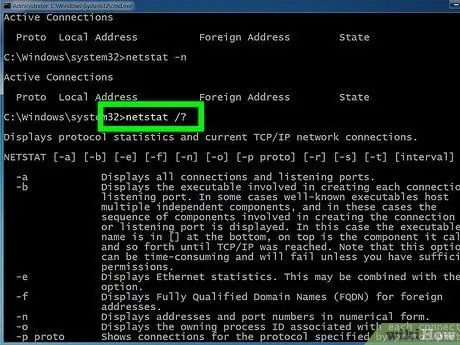
ნაბიჯი 7. შეიყვანეთ netstat /? სხვადასხვა ბრძანებების ჩვენება შეგიძლიათ გამოიყენოთ
ეს ბრძანება მოგცემთ სტატისტიკას netstat პროტოკოლის ყველა ვარიაციისთვის.
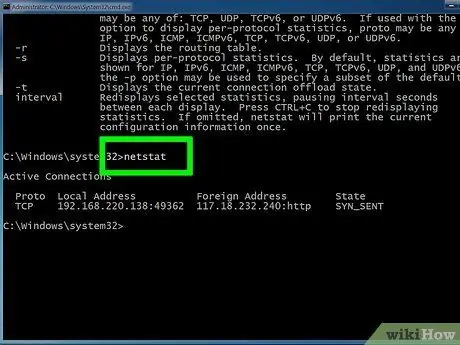
ნაბიჯი 8. შეამოწმეთ თქვენი აქტიური ქსელური კავშირი
Netstat ბრძანების შეყვანის შემდეგ გამოჩნდება IP მისამართებთან TCP/UCP კავშირების სია.
მეთოდი 4 დან 4: გამოიყენეთ Netstat ბრძანება XP- ზე
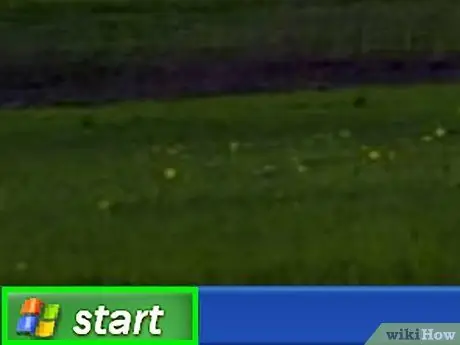
ნაბიჯი 1. დააჭირეთ დაწყებას
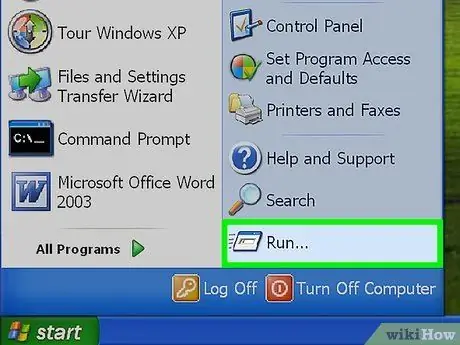
ნაბიჯი 2. დააწკაპუნეთ "გაშვება
გაიხსნება ტექსტური ყუთი.
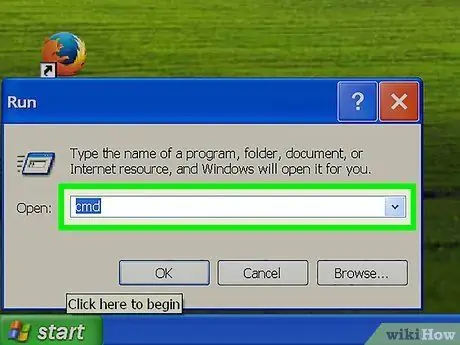
ნაბიჯი 3. ჩაწერეთ "cmd" ბრჭყალების გარეშე

ნაბიჯი 4. დაელოდეთ სანამ შავი ფანჯარა ან ტერმინალი გამოჩნდება
აქ შევა netstat ბრძანება. არჩევანის რამდენიმე ვარიანტი არსებობს და ზოგიერთი ყველაზე პოპულარული ქვემოთ ჩამოთვლილია.
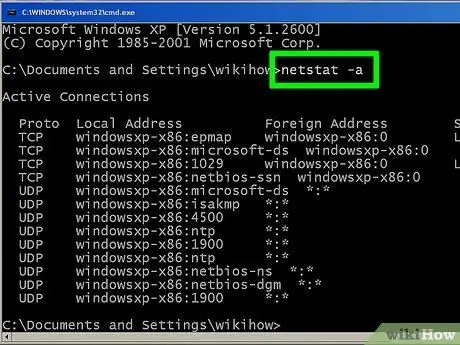
ნაბიჯი 5. შეიყვანეთ netstat -a მიმდინარე კავშირების საჩვენებლად
ეს ბრძანება ჩამოთვლის მიმდინარე TCP (ტრანსმისიის კონტროლის პროტოკოლს) პორტებს და კავშირებს, ადგილობრივი კომპიუტერის ფიზიკური კომპიუტერის სახელით და დისტანციური მისამართისთვის. თქვენ ასევე მიიღებთ პორტის სტატუსის შესახებ ინფორმაციას (ელოდება, დადგენილია და ა.
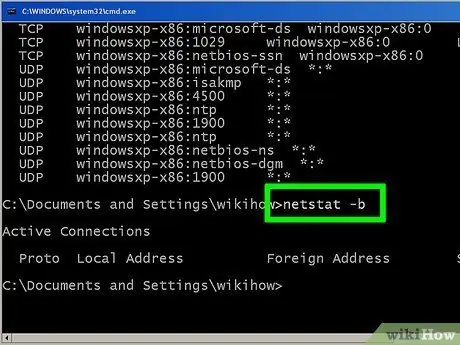
ნაბიჯი 6. შეიყვანეთ netstat -b, რომ ნახოთ რა პროგრამები იყენებენ კავშირს
ეს ბრძანება აჩვენებს იმავე სიას, როგორც netstast -a, მაგრამ პროგრამის სახელით კავშირის/პორტის გამოყენებით.
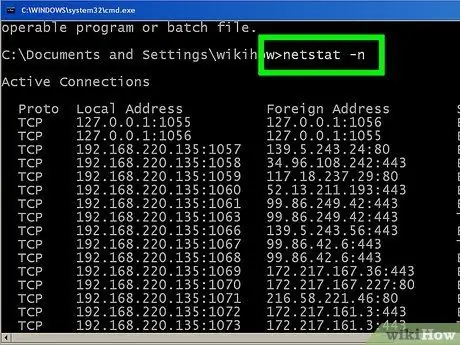
ნაბიჯი 7. შეიყვანეთ netstat -n IP მისამართის საჩვენებლად
ეს ბრძანება აჩვენებს TCP კავშირებისა და პორტების ერთსა და იმავე ჩამონათვალს, მაგრამ ციფრებით ან IP მისამართებით კომპიუტერის ან მასპინძლის სახელების ნაცვლად.
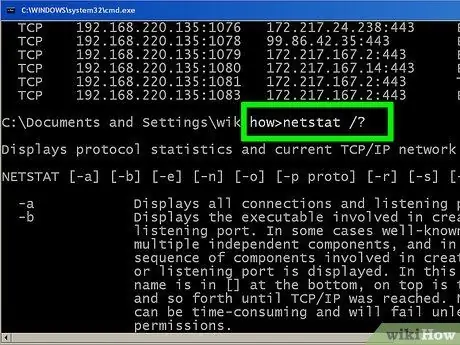
ნაბიჯი 8. შეიყვანეთ netstat /? სხვადასხვა ბრძანებების ჩვენება შეგიძლიათ გამოიყენოთ
ეს ბრძანება მოგცემთ სტატისტიკას netstat პროტოკოლის ყველა ვარიაციისთვის.
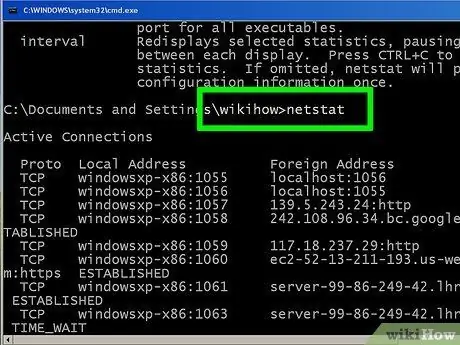
ნაბიჯი 9. შეამოწმეთ თქვენი აქტიური ქსელური კავშირი
Netstat ბრძანების შეყვანის შემდეგ გამოჩნდება IP მისამართებთან TCP/UCP კავშირების სია.
Რჩევები
- გარდა ამისა, სცადეთ ჩამოტვირთოთ და გამოიყენოთ TCPView პროგრამა SysInternals- დან
- Ექსპერიმენტი. არსებობს მრავალი UNIX ბრძანება (მაგ. "Netstat" ზემოთ განხილული). ნახე ინტერნეტში.
- გაითვალისწინეთ, რომ netstat ბრძანება ლინუქსზე მოძველებულია. ჩვენ გირჩევთ გამოიყენოთ "ip -s", "ss" ან "ip მარშრუტი" ნაცვლად netstat ბრძანებისა






